win10安装软件需要管理员权限的恢复方法|win10装软件提示error
发布日期:2019-05-29 作者:老毛桃系统 来源:http://www.1zd1.com
win10安装软件需要管理员权限的图文步骤
我们在使用win10系统时,经常在安装软件或者对文件进行操作的时候,系统会提示“需要管理员权限”,这会让我们感觉到很烦。明明已经使用了管理员账户登录了,还一直提示:需要管理员权限。这什么情况?那要如何解决这样的问题呢?接下来就一起去看看win10安装软件需要管理员权限的图文步骤。
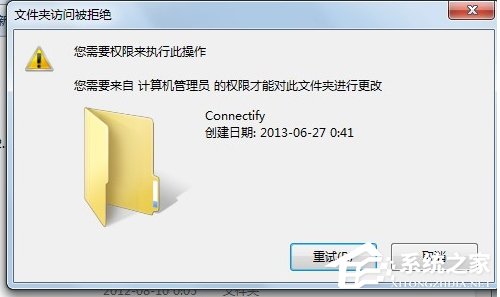
方法如下:
1、安装软件、文件操作都需要”管理员账户权限“:
有时候新装了系统,会出现已经使用了管理员账户登录,但是进行文件操作或安装软件的时候还提示需要“管理员账户权限”才能进行此操作。
解决这个问题,就要首先进入账户中心,点击“更改用户账户控制”,进入账户控制界面进行设置;
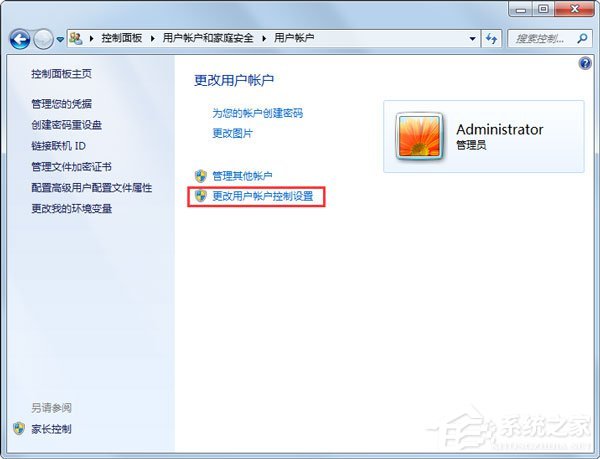
2、更改用户账户控制:
查看“用户账户控制”,会发现左侧的滑块处于顶部“始终通知”,看右边的说明,也就是说这个设置无论是安装软件还是对电脑中的文件进行操作时,都会进行通知。把滑块下拉,根据需要选择合适的设置即可。
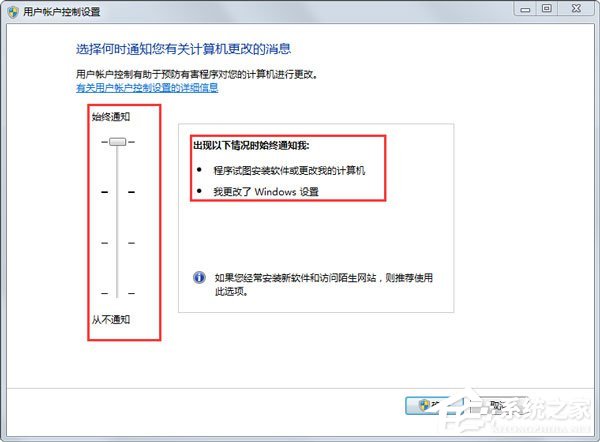
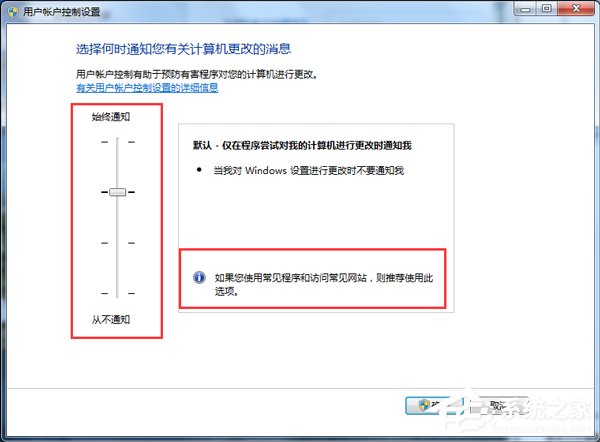
3、某些文件复制、移动需要管理员权限:
如果解决了上面的问题,还是无法对文件进行复制或移动操作,那么久看下文件的安全访问设置——单击右键——点击属性——点击安全选项卡,然后可以看到,Everyone用户的权限中只有“读取和写入”权限,而没有就”完全控制“权限;
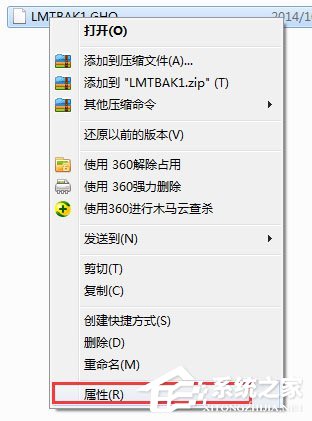
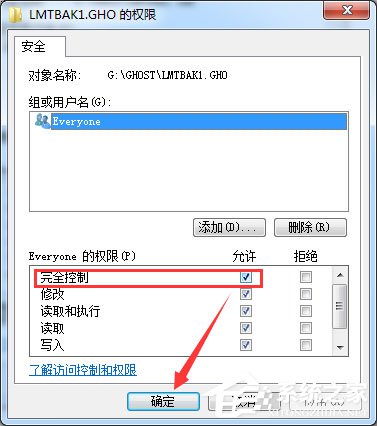
4、设置文件的安全访问权限:
点击编辑按钮,然后勾选Everyone权限的“完全控制”,再点击确定;
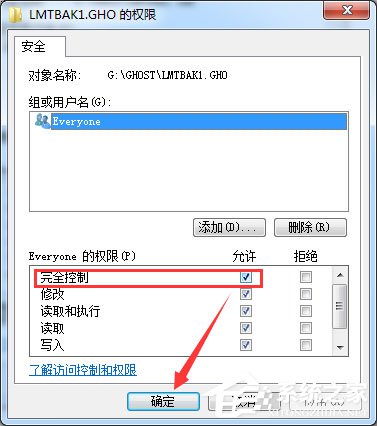
5、可以对文件进行操作:
再实现对文件进行移动操作,已经可以顺利进行。

win10安装软件需要管理员权限的图文步骤就给大家详细介绍到这里了。其实对于这个问题,可能是系统设置问题,也可能是文件本身设置了安全访问限制,只要进行相应的设置就能解决问题了。
win10装软件提示error launching installer怎么解决?
在平时的工作中,我们会安装非常多的软件,但是在我们安装软件的时候会出现提示error launching installer,那么当你遇到win10装软件提示error launching installer怎么解决呢?如果你不知道的话,那么赶紧看看以下文章内容吧!
故障分析:
出现安装软件时软件时出错“error launching installer”问题是因为界面语言和非unicode程序语言不一致导致。
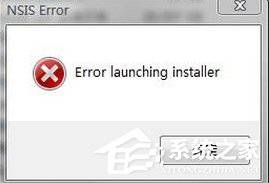
图文步骤:
1、点击“开始”菜单。
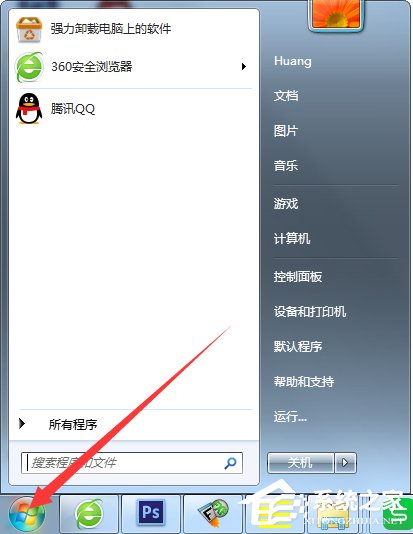
2、鼠标左键单击选择“控制面板”。
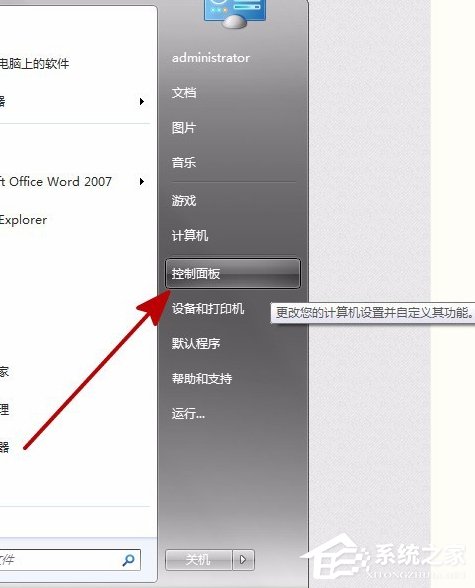
3、控制面板的查看方式选择“大图标”或“小图标”。
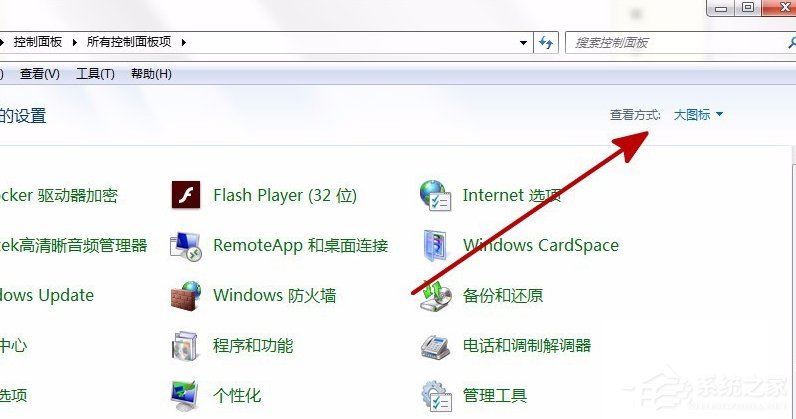
4、选择“区域和语言”点击打开。
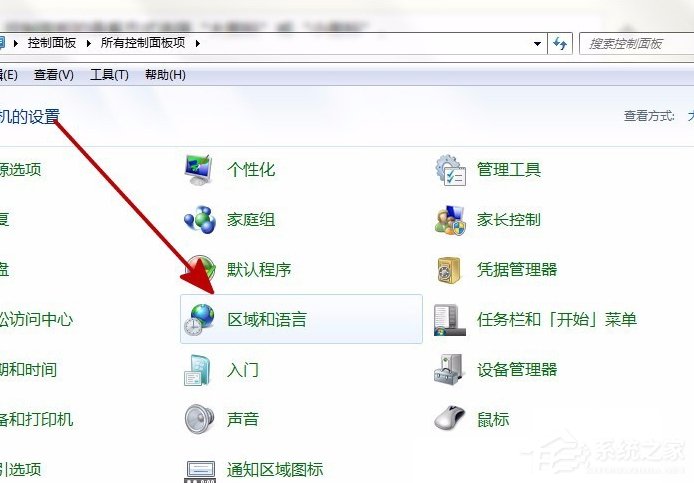
5、在区域和语言界面,点击“管理”。
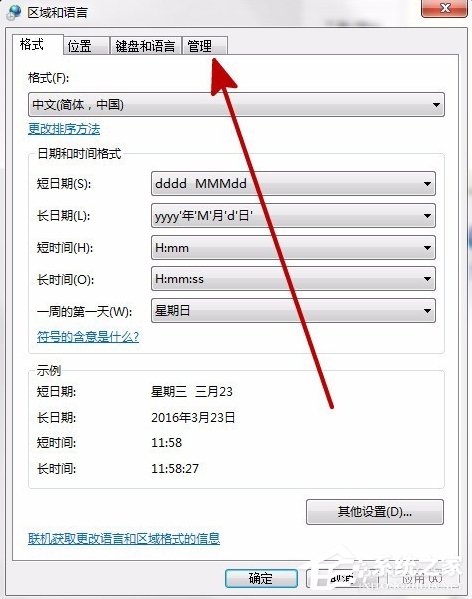
6、切换到“管理”面板,查看非unicode程序语言是否为中文。
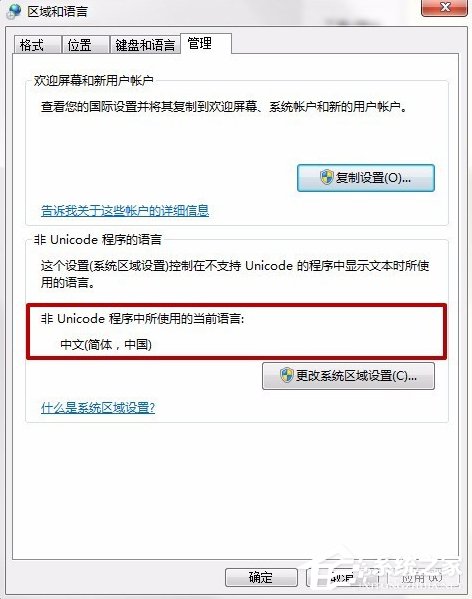
7、如果不是,点击“更改系统区域设置”。
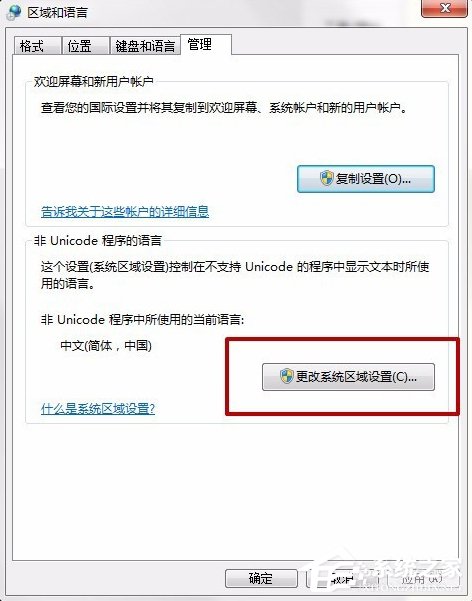
8、进入设置界面后,将当前系统区域设置为“中文”。
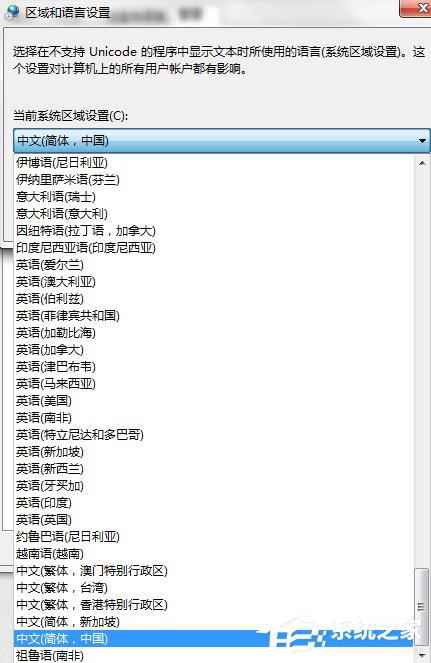
9、设置完成后点击“确定”。
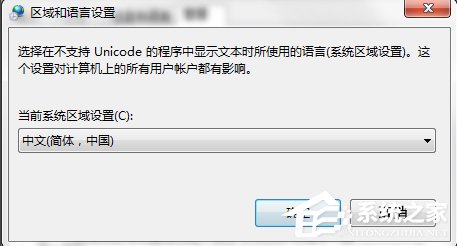
10、设置成功需重启才能生效,点击“现在重新启动”。
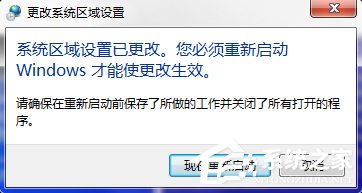
11、重启后再进行安装。

以上就是win10装软件提示error launching installer的图文步骤了,我们只需要进入系统的区域和语言,之后更改系统区域设置,最后改成中文即可。
- 深度技术Windows xp 经典装机版 2021.042021-03-15
- 深度技术WinXP 可靠装机版 2021.052021-04-14
- 电脑公司最新64位win10体验优质…2021-11-14
- 老毛桃 Win8.1 青年装机版 2019.12(64位)2019-11-19
- 雨林木风WinXP 修正装机版 2020.082020-07-13
- 雨林木风Windows7 特别装机版64位 2020.102020-09-18
- 萝卜家园Windows10 通用中秋国庆版32位 2020.102020-10-01
- 深度技术Windows7 专业装机版32位 2021.052021-04-14
- 老毛桃 GHOST WIN7 SP1 X86 经典旗舰版 V2017.032018-12-12
- 深度技术Windows xp 精英装机版 2020.092020-08-16
- win10系统写字板乱码怎么办|win10写字板乱码的设置技巧2019-07-02
- win7高对比度配置点了没反应的完美处理办法2013-01-10
- 安装好wn7系统发现可使用内存变少如何回事?2016-06-07
- xp系统主题被禁用的修复技巧2019-08-08
- xp系统打开solidworks提示VBE6ExT.oLB不能被加载的方法…2019-08-10
- 教你win7系统中玩梦幻西游总是一卡一卡的方法?2019-09-30
- win7怎么自动关上显示器|win7自动关上显示器的办法2013-01-14
- 大师教您win10系统手动设置dns解决网页打不卡的问题2019-11-08
- 图文教你win10系统更改电脑临时文件夹的位置的方案2019-10-10
- 小编教你xp系统下CAd图纸打开速度很慢的步骤?2018-05-21
